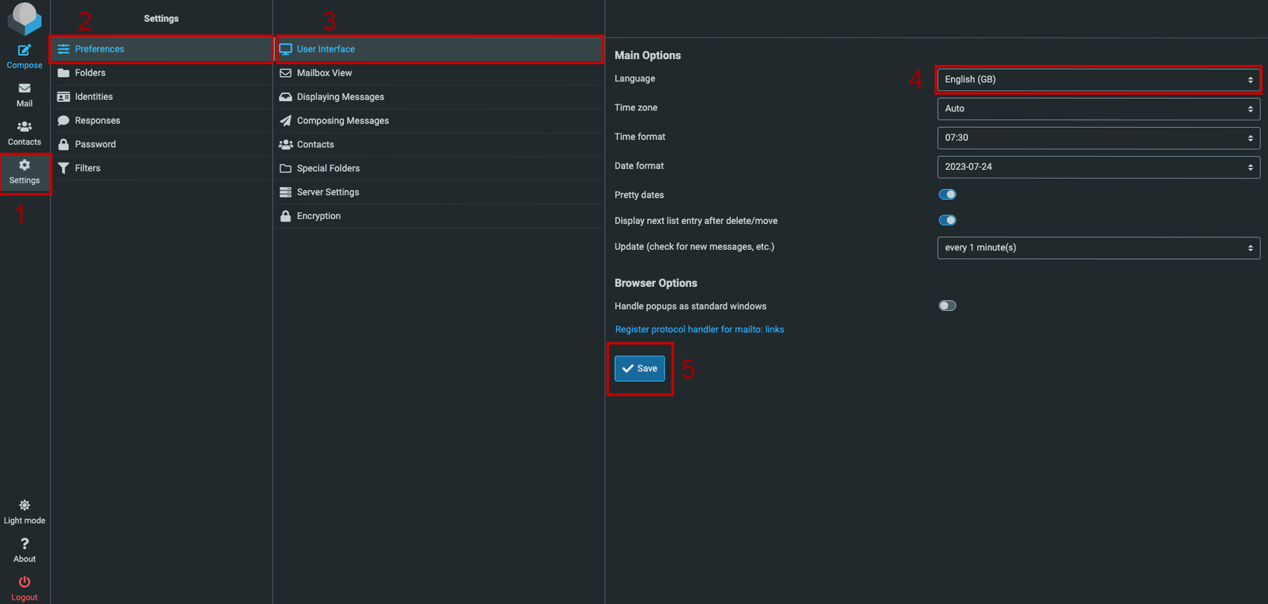Avertissement
Ne communiquez jamais le mot de passe de votre adresse mail à une tierce personne. Si vous oubliez votre mot de passe, contactez directement l’administration en utilisant l’option « Nous contacter ».
I. A quoi sert votre adresse mail UNG?
Votre adresse mail UNG est destinée à être utilisée dans le cadre exclusif de vos études à l'Université Numérique du Gabon. Vous ne devez donc pas l'utiliser à d'autres fins. Cette adresse vous appartient et restera active jusqu'à la fin de vos études à l'UNG.Elle vous servira principalement à :
- Accéder à votre espace étudiant;- Recevoir des informations de la part de l’administration, de vos enseignants et les tuteurs ;
- Accéder à la salle de classe virtuelle (en visioconférence) ;
- Communiquer avec d'autres étudiants ;
- Rester informé de l’actualité de l’établissement : pédagogique, scientifique, associative, culturelle, institutionnelle, ...
II. Comment obtenir votre adresse mail ?
Votre adresse mail vous est automatiquement communiquée par l’administration dès la validation de votre inscription. Par la même occasion, vous recevrez un mot de passe à utiliser pour votre première connexion à votre boîte mail avec des instructions à suivre. Si vous n’avez pas reçu votre adresse mail, veuillez le signaler à l’administration en utilisant l’option « Nous contacter ».
III. Comment accéder à votre adresse mail?
a. Rendez-vous sur « www.ung.ga »
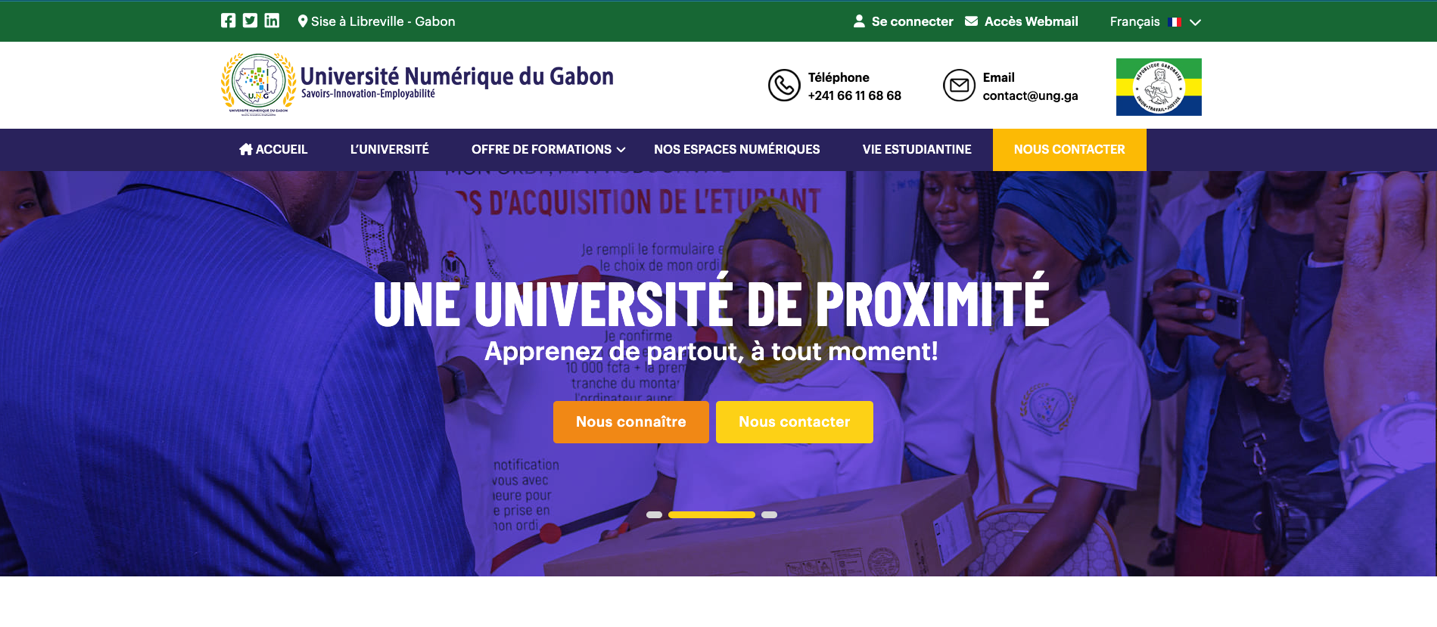
b. Cliquez sur le lien « Accès Webmail » (en haut de la page) pour accéder à votre boîte mail.
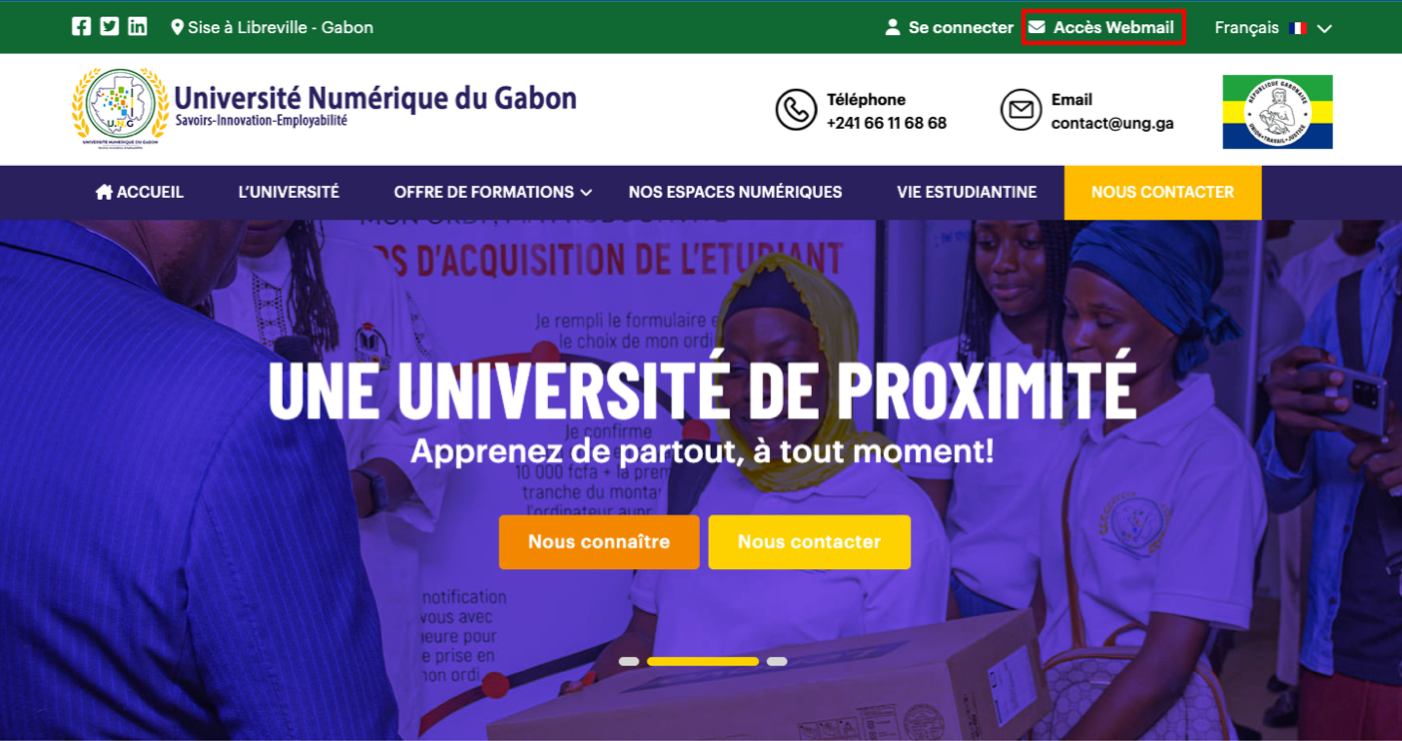
c. Entrez vos identifiants mail UNG fournis par l’administration pour vous connecter
- Saisissez dans le champ "Username " votre adresse mail UNG
- Saisissez dans le champ "Password " votre mot de passe
- Cliquez sur le bouton "LOGIN " pour vous connecter.
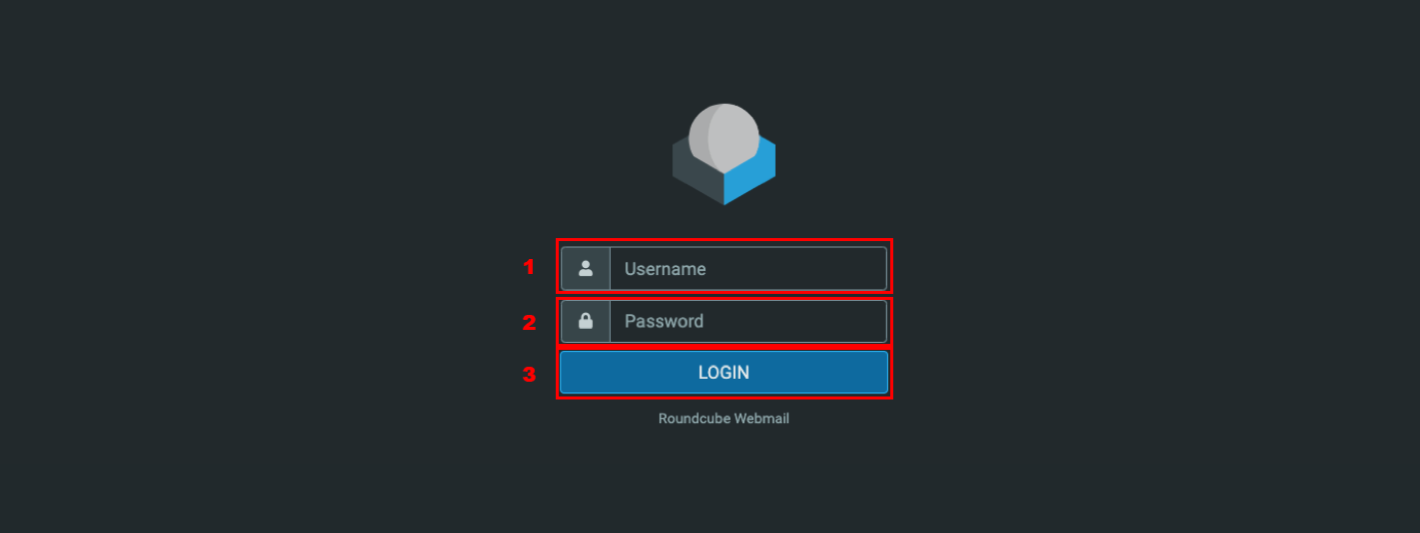
IV. Utiliser votre adresse mail via le Webmail
a. Organisation du Webmail
1. Cette section regroupe les différents dossiers de votre mail
- Dans "Inbox " vous trouverez tous les mails que vous avez reçu
- Dans "Drafts " vous trouverez tous les mails qui sont en brouillons
- Dans "Sent " vous trouverez tous les mails que vous avez envoyés
- Dans "Spam " vous trouverez tous les mails spams
- Dans "Deleted items " vous trouverez tous les mails que vous avez effacés
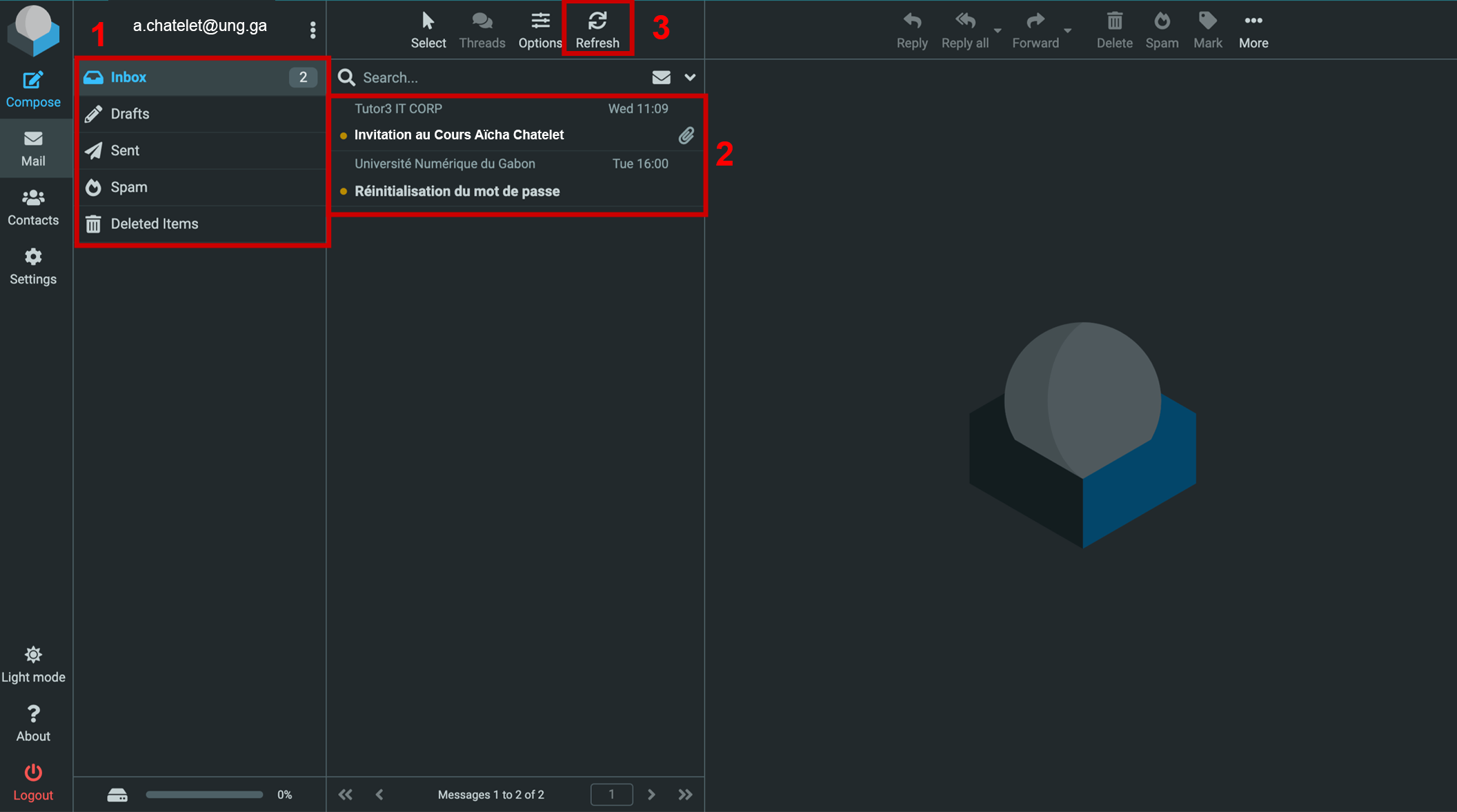
2. Cette section affiche le contenu du dossier sélectionné
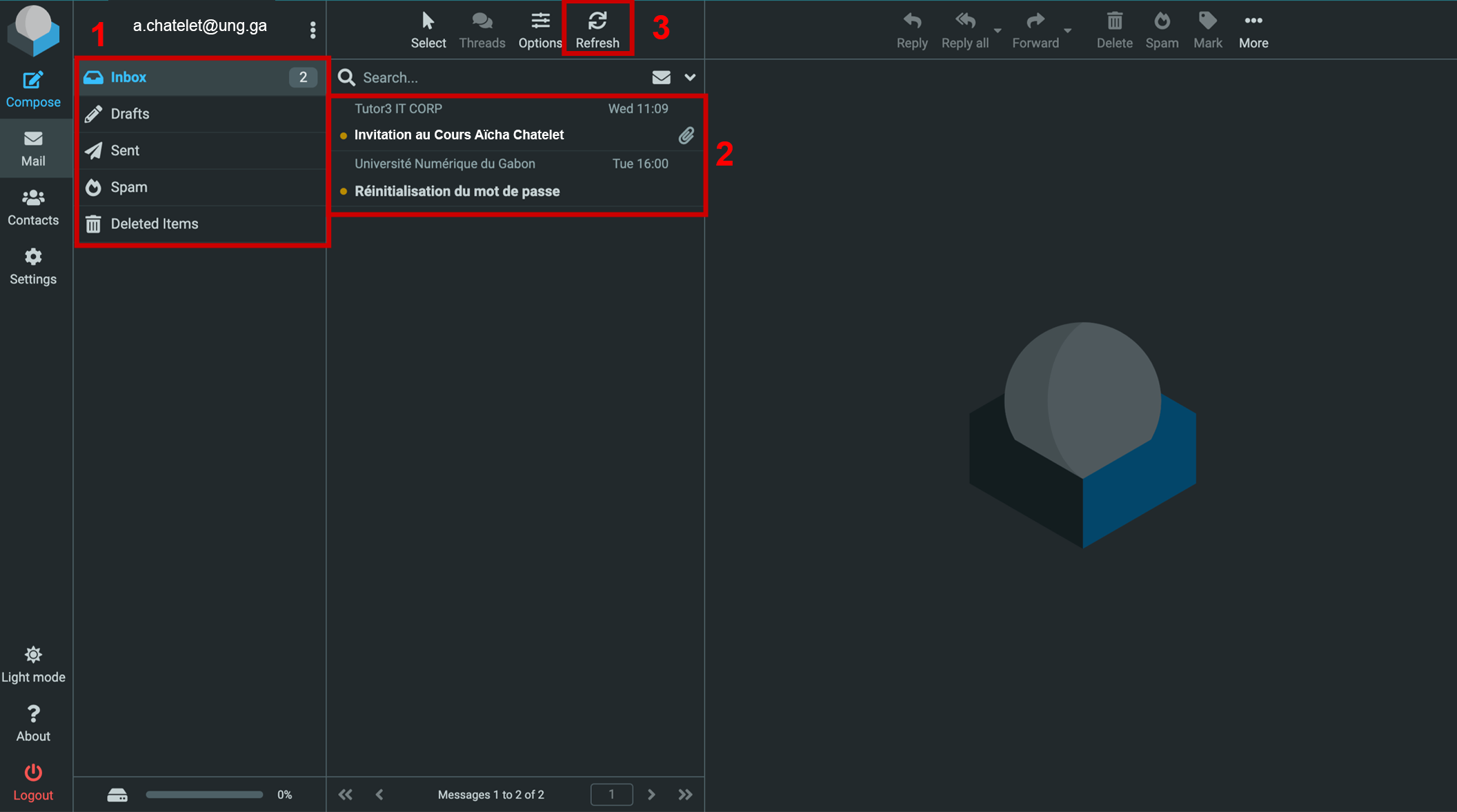
3. Cliquez sur le bouton "Refresh " pour actualiser les mails
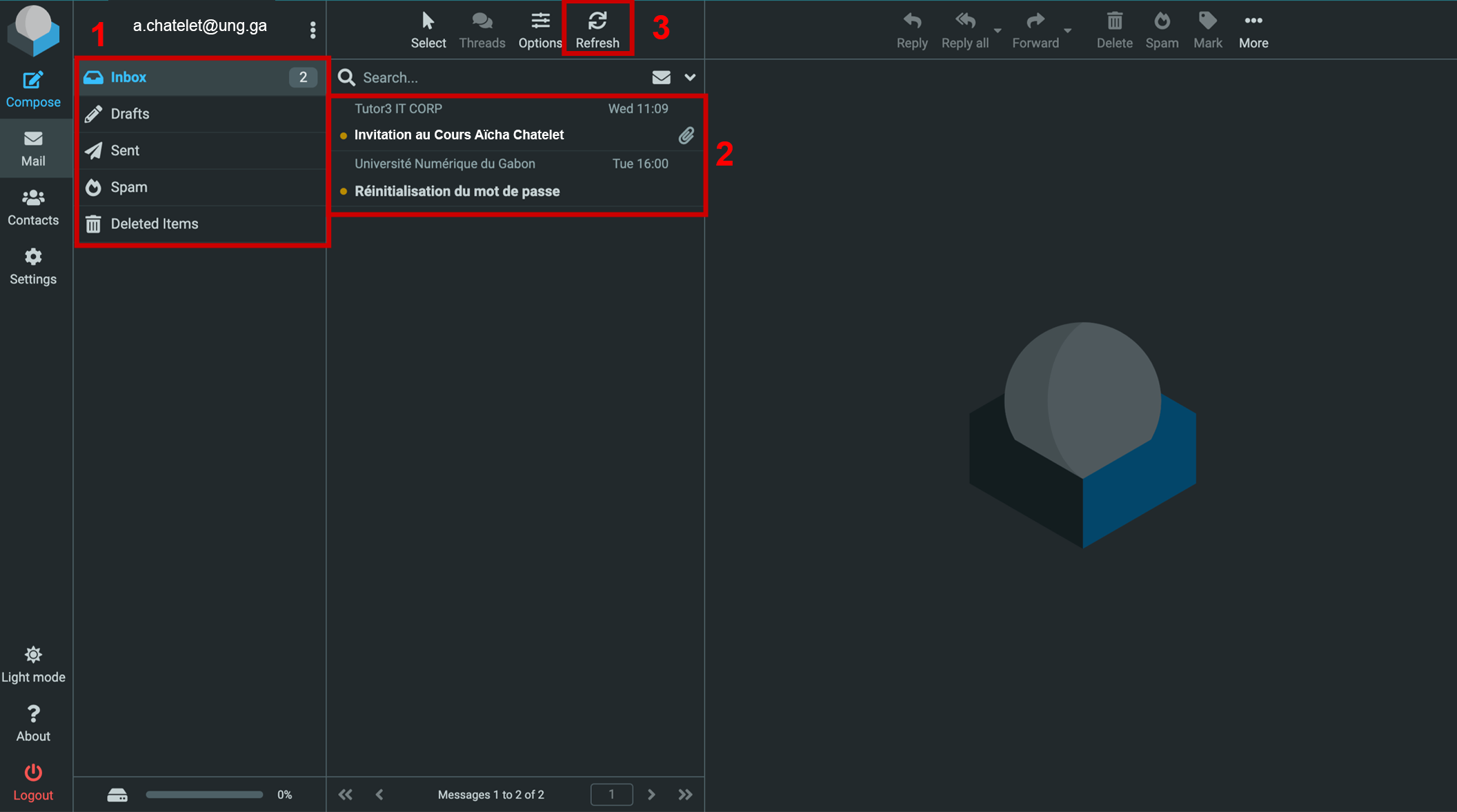
b. Lire un mail
Pour lire votre mail, cliquez sur le mail que vous désirez lire et son contenu s’affichera à droite
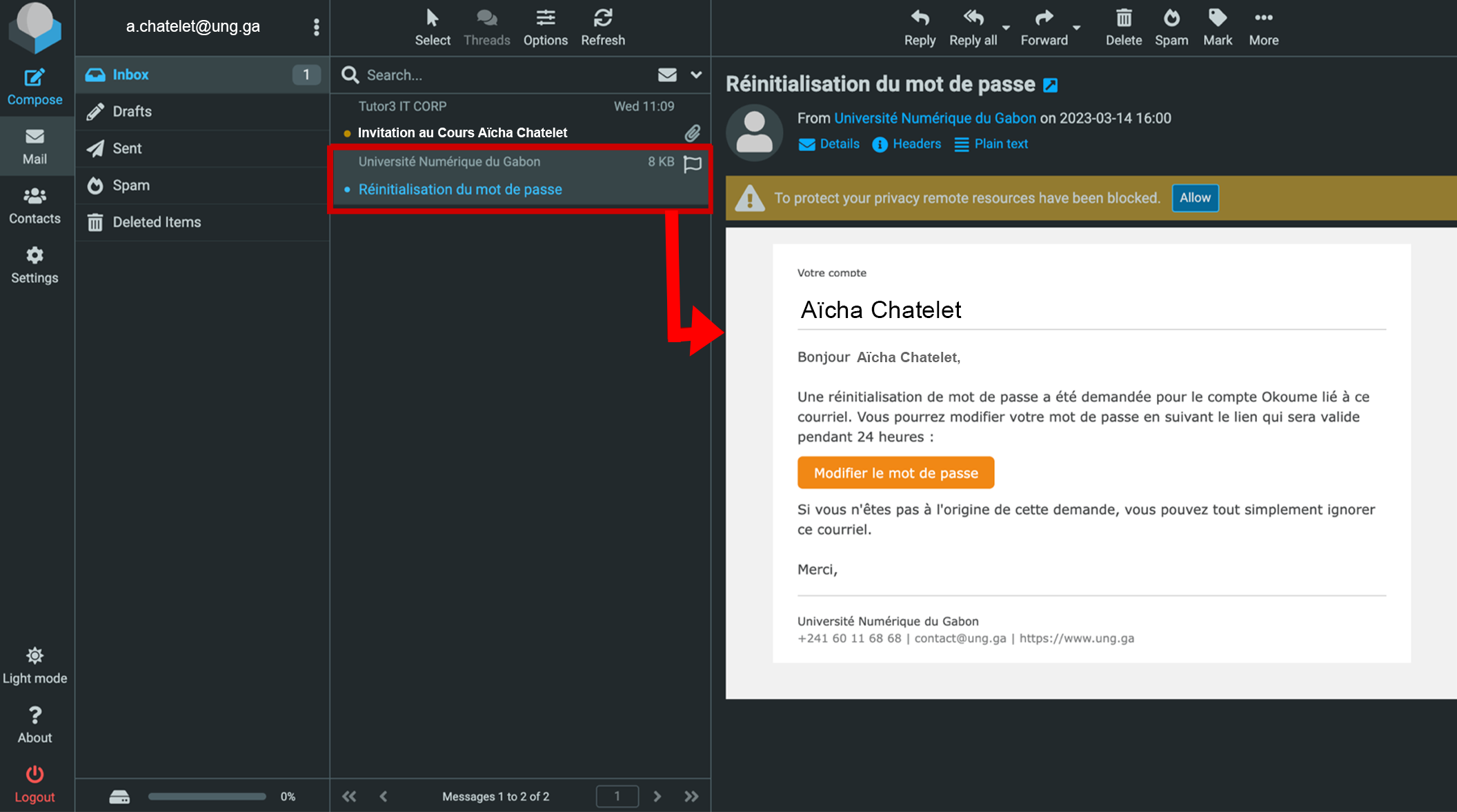
c. Envoyer un mail
Lorsque vous souhaitez envoyer un mail :
1. Cliquez sur "Composer "
2. Renseignez l’adresse (s) mail du ou des destinataires
3. Renseignez l’objet de votre mail
4. Renseignez le contenu de votre mail
5. Cliquez sur "Attach file " pour joindre un fichier à votre mail
6. Cliquez sur "Save " si vous souhaitez enregistrer le mail dans votre brouillon et le continuer plus tard
7. Cliquez sur "Send " pour envoyer le mail.
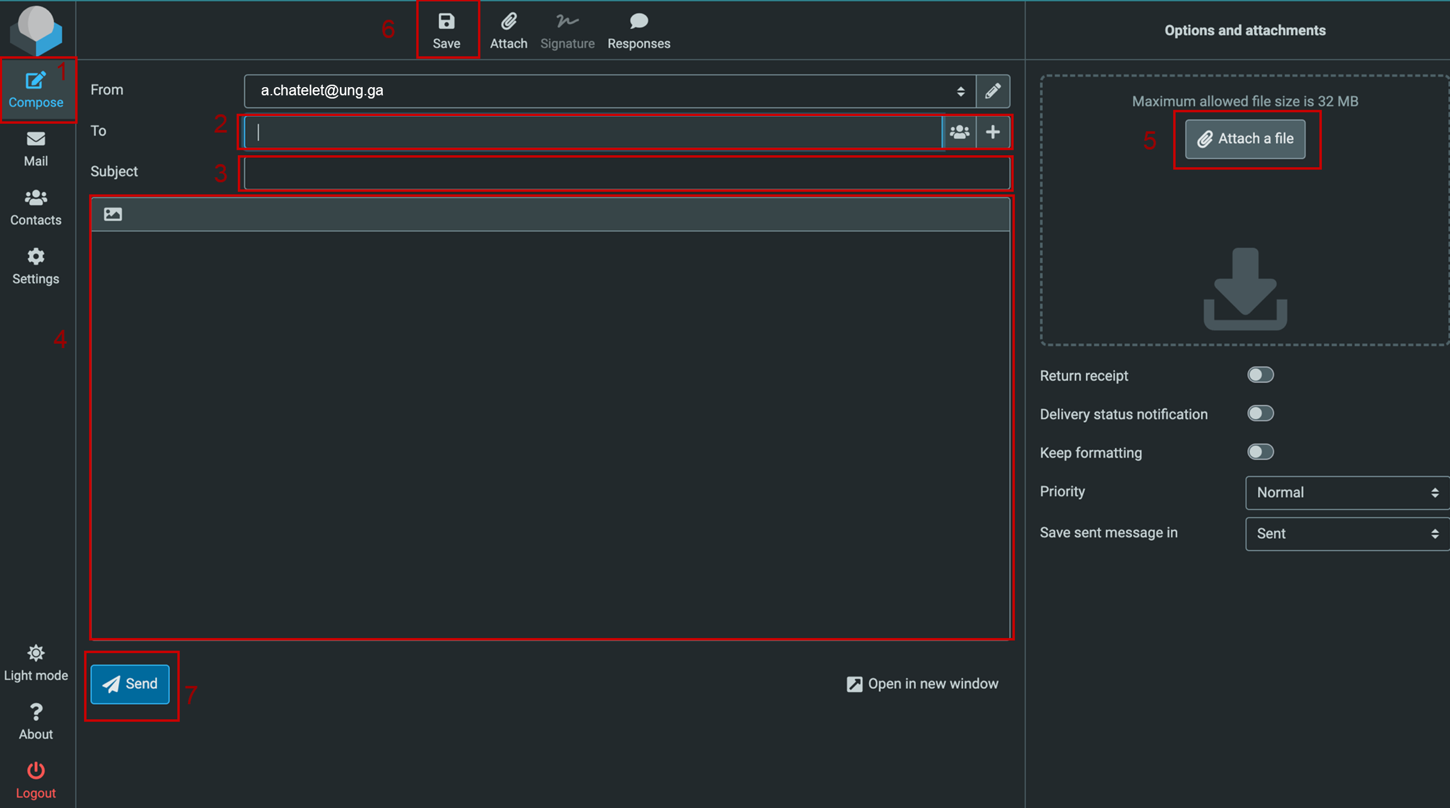
d. Répondre à un mail
1. Sélectionnez le mail auquel vous aimeriez répondre en cliquant dessus
2. Cliquez sur "Reply " ou "Reply all " pour répondre au mail sélectionné
3. Cliquez sur "Forward " pour transférer le mail sélectionné à une tierce personne
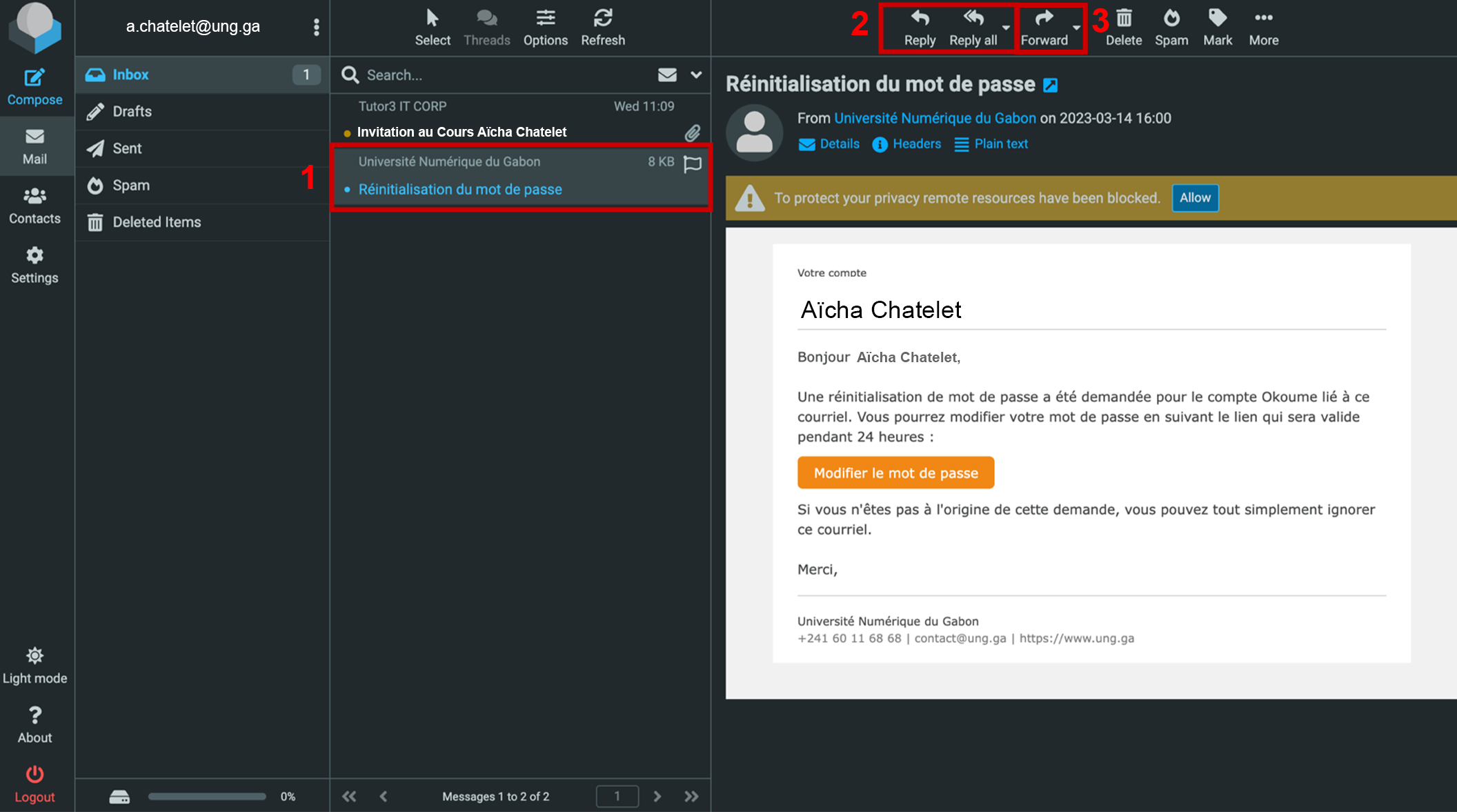
e. Changer mon mot de passe
Pour modifier votre mot de passe :
1. Cliquez sur "Settings "
2. Cliquez sur "Password "
3. Renseignez votre nouveau mot de passe
4. Renseignez le même mot de passe à nouveau
5. Cliquez sur "Save " pour enregistrer le mot de passe
N. B. : Le mot de passe doit contenir au moins 8 caractères (lettres, chiffres et caractères spéciaux confondus)

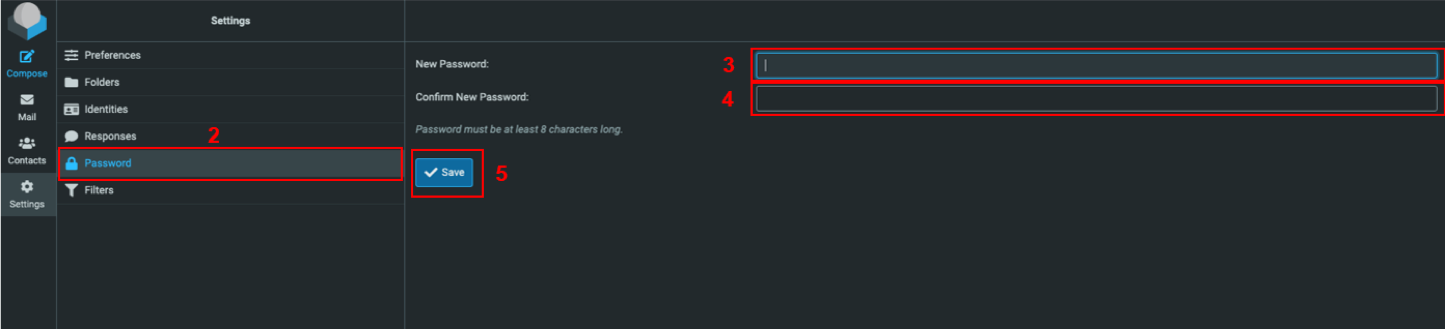
f. Changer de langue
1. Cliquez sur "Settings "
2. Cliquez sur "Preferences "
3. Cliquez sur "User Interface "
4. Sélectionnez la langue que vous souhaitez utiliser à la place de l’anglais
5. Cliquez sur "Save " pour enregistrer vos modifications